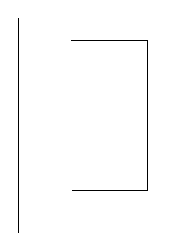Sólido de Revolução cria uma figura de modelagem em sólido rotacionando uma curva em torno de uma linha.
Este exemplo mostra um sólido base criado com uma curva no eixo rotacionada 360°. É possível saber que a curva estava no eixo pois não há um buraco no meio.
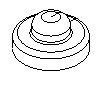
Este exemplo é uma figura de modelagem em sólido de extrusão tipo corte rotacionada 180°:
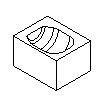
Este exemplo mostra um sólido base criado com uma curva descentralizada em relação ao eixo (note o buraco no meio) e rotacionada 270°:
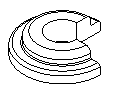
Para criar uma figura de modelagem de sólido de revolução:
- Selecione guia Construção > painel Sólidos > De Curvas > Girar para exibir o diálogo Sólido de Revolução.
- Opcionalmente, insira um Nome para o sólido, ou aceite o nome padrão.
- Selecione o nome da curva na lista Curva ou clique no botão Selecionar Curva
 e selecione a curva na janela gráfica.
e selecione a curva na janela gráfica.
- Selecione o método de Construção. É aqui que você define em torno do que ocorre a rotação (ou o polo). Escolha entre Linha personalizd, Eixo-X, Eixo-Y ou Eixo-Z.
- Se você selecionar Linha personalizd, selecione o nome da linha na lista Eixo ou clique no botão Selecionar Linha
 e selecione a linha na janela gráfica.
e selecione a linha na janela gráfica.
- Insira o Ângulo inicial em graus.
- Insira o Ângulo final em graus.
- Selecione o tipo como Novo Sólido Base, Adição, ou Corte.
- Clique no botão Prever para visualizar um desenho em linha da figura.
- Se o corte estiver do lado errado da curva, clique em Inverter Corte e clique em Aplicar novamente para verificar.
- Clique OK.
Utilizando curvas abertas para sólidos de revolução
Se a curva estiver aberta, um diálogo é exibido com as seguintes opções:
Fechar curva usando linhas p/ os eixos — Isso cria uma linha reta dos pontos extremos da curva até o eixo.
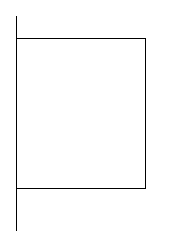
Fechar curva unindo extremidades — Cria uma linha reta entre pontos extremos da curva:
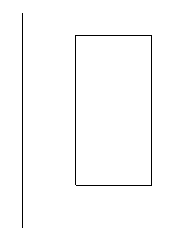
Continuar c/ a curva como está — Nenhuma alteração é feita na curva e uma folha é criada.